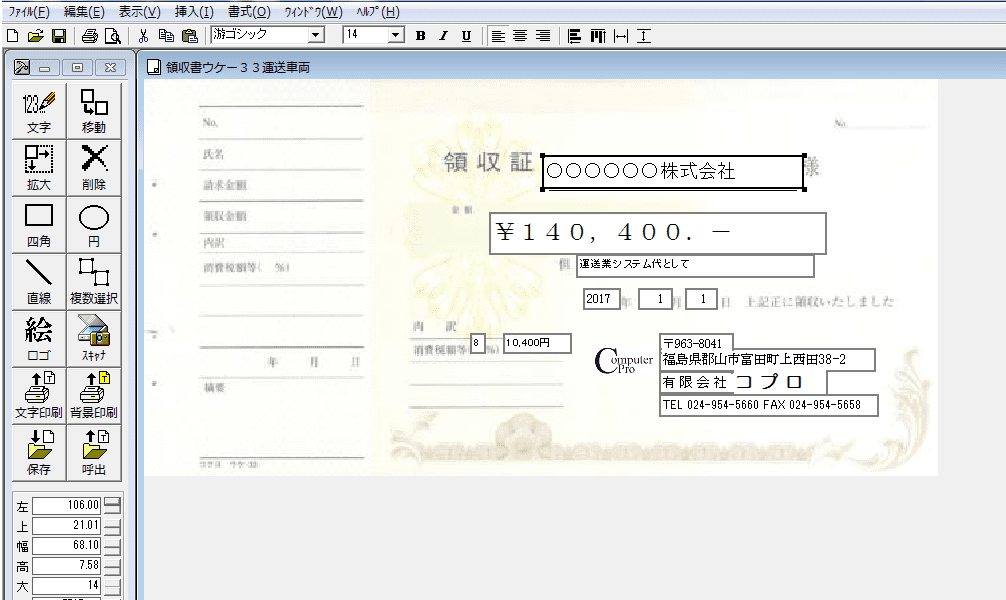あてうち名人がフリーウェア(無料)になりました!
- あてうち名人って何?
- 文字を手で書くのではなくパソコンを使ってプリンタで印刷をする。
もちろん、A4、B5などの白紙だけではなく、いろいろな紙に手書き感覚で印刷をする。
俗に「あてうち」とか「位置決め印刷」なんて呼ばれる、そんなソフトです。 - 「そんなの、手で書いたほうが早いんじゃないの?」
- 確かに中には手で書いたほうが早いものもあります。
だた、1枚だけならともかく同じ物を2枚、3枚となってくると・・・
しかも字が上手ならともかく・・・
やっぱりパソコンを使いたい・・・ - 字を書くのが嫌い!妙なコンプレックスを持っている。
- 「読みずらい」、「ミミズが這っている」なんて事、言われてしまった。
「字は体を表す」なんて言います。私はまじめな人間なのですが・・・ 「Word(ワード)やExcel(エクセル)で簡単に出来るんじゃないの?」
残念ながら、それは違います。
もちろんWordやExcel、その他のソフトで同じようなことが出来ますが、
決して簡単ではありません。
これは苦労した者しかわからないことだと思います。 - こんなことが出来るソフトをずいぶん探したのですが、なかなか見つかりませんでした。
- 唯一、ほぼ希望することが出来るソフトがありました。(もっとすごい機能付で)
ただ、とっても高価だったのです。 なぜか私の周りには同じような悩みを持った人が多く、「何とかして!」と言われていました。
そんなある時、「スキャナを使って出来ないか?」と大きなヒントをもらいました
「スキャナ・・・か?」イメージが急に広がり自分で作ることを決心したわけです - 作るにあたっての条件は「Wordより簡単に!」この1点だけでした。
- ありったけのアイデアを出したつもりです。
「定規を使って測る」なんてことは要りません。
「手書き感覚」とまではいきませんでしたが、近いところまで出来たのではないかなと思っています。
あてうち名人、お勧めの使い方
- ラベル印刷
- Wordには「宛名ラベル作成」という機能があります。
これに、「差込印刷」を加えて利用すると大変便利です。
ただ、残念ながら余白の設定や差込の設定はなかなか難解です。
あまったラベルに印刷するときなどは・・・?
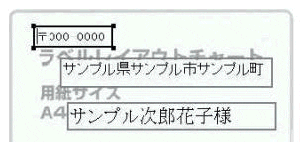
- ビデオ・MD・カセットなどのレーベルへの印刷
- 市販で専用の用紙が売られています。
もちろん市販の用紙にも対応しますが、どうせなら付属の用紙に印刷したほうがお金もかからないと思うのですが
(プリンタによって、印刷できる用紙の最小サイズは異なります。)
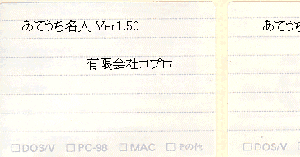
- はがき・封筒などの宛名書きに
- これは、他にたくさんいいソフトがあります。
自社名などが印刷してある封筒への宛名印刷や、Wordではわかりずらい、ロゴを入れた封筒の印刷などにご利用ください。
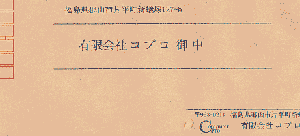
- カタログなど自社名のスタンプ代わりに
- プリンタの都合上、1枚物のカタログに限りますが、販売店などのスタンプ欄に「あてうち」をすれば
腱鞘炎(けんしょうえん)にならないのでは・・・ - 見積書・請求書・稟議書・報告書などの定型用紙に
- 見積や請求書などはEXCELを使うと便利なのですが、現在勉強中の方とりあえず・・・
すでに印刷されている見積書や稟議書、お客様から頂いた各種報告書などは作り直すのも面倒なもの。
あてうち名人Ver1.60 ダウンロード
- プログラム本体
- ここをクリックするとダウンロードが始まります
ダウンロード後、ファイルを実行してください。 - 俺の「あてうち名人」 PDF読み込み機能つき
- ここをクリックするとダウンロードが始まります
ダウンロード後、解凍、プログラムを入れ替えてください。
Adobe Acrobatが必要、自分専用のためエラー対応、サポートなし - ライセンスキー
- あてうち名人 ライセンス登録方法
1.メニューの「ヘルプ」~「ライセンス登録」を選択
2.ライセンスキー:「AT200101」を入力してください。 - マニュアル簡易版
- ここをクリックするとダウンロードが始まります
あてうち名人記事一覧
- あてうち名人操作マニュアル-フリーの位置決め印刷ソフト- 2017-10-22基本操作編 1 あてうち名人を起動します。 2 原稿の読み込み スキャナに原稿をセットします 「スキャナ」ボタンをクリックします。 「スキャナ実行」ダイアログボックスが表示されます。 解像度(XDPI,YDPI)を必要にあわせ修正します。 読取モードを必要にあわせ変更します。 原稿サイズ、用紙サイズを確認します。 「開始」ボタンをクリックします。 ※解像度について あてうちが目的であれば、100程度にしてください。 原稿をコピーしたい場合はプリンタに合わせ300以上にしてください。 解像度によって、操作スピードが変わります。 ※原稿サイズ、用紙サイズ 原稿サイズと用紙サイズを変えると拡大、縮小が出来ます。 ※スキャン時の詳細設定について 原稿サイズを「フリー」にすると、スキャナの読み込み画面が表示されます(メーカーによって違います) コントラスト等の調整をしたい場合は「フリー」に設定してください。 原稿が読み込まれます。 3 文字の入力 「文字」ボタンをクリックします。 文字入力したい範囲をドラックし、文字枠を作成します。 文字を入力します。 この作業を繰り返します。 ○マウスポインタの形 4 文字枠のサイズ変更 「拡大」ボタンをクリックします。 大きさを変えたい文字枠をクリックします。 マウスポインタを文字枠の右下のハンドル(黒い四角)へあわせます。 マウスポインタの形が「斜めに拡大縮小」に変わったらドラックします。 ○マウスポインタの形 ※ツールボックスを利用する場合 ツールボックスの「幅」、「高」の数字を直接入力することが出来ます。 (クリックするとカーソルが出ます) また、数字の右側のボタンをクリックし、数字を変える方法もあります。 5 文字枠の移動 移動ボタンをクリックします。 移動したい文字枠をクリックします。 文字枠を囲っている黒い線にマウスポインタをあわせます。 マウスポインタが「4方向の矢印」に変わったらドラックします。 ○マウスポインタの形 ※ツールボックスを利用する場合 ツールボックスの「左」、「上」を利用します。 6 印刷 (あてうちの場合)2で読み込んだ原稿をプリンタにセットします。 「文字印刷」ボタンをクリックします。(原稿ごと印刷する場合) 白紙をプリンタにセットします。 「背景印刷」をクリックします。 7 保存 「保存」ボタンをクリックし「ファイル一覧」を表示します。 「ここに保存」をクリック後、「新規保存」ボタンをクリックします。 日付および時刻がファイル名となり保存されます。 ※フォルダの作成 「フォルダを作る」をクリックし新しいフォルダを作成します。 ※ファイル名を入力したい場合 「保存ファイル名」をクリック後修正します。 「ここに保存」をクリック後、「新規保存」をクリックします。 ※上書保存方法 保存されているファイル名をクリックします。 「保存ファイル名」にクリックしたファイル名が表示されます。 「上書保存」をクリックします。 ツールボックス 文字 テキストボックスを追加します。 移動 テキストボックスや図形を移動します。 拡大 テキストボックスや図形を拡大します。 四角 四角を追加します。 円 円を追加します。 直線 直線を追加します。 複数選択 複数のテキストボックスを選択します。 ロゴ 画像ファイルを追加します。 スキャナ 画像を取り込みます。 文字印刷 入力した文字、図形のみを印刷します。 背景印刷 入力した文字と取り込んだ画像を合わせて印刷します。 保存 データを保存します。 呼出 データを呼出します。 左 テキストボックス、図形の左位置を変更します。 上 テキストボックス、図形の上位置を変更します。 幅 テキストボックス、図形の幅を変更します。 高 テキストボックス、図形の高さを変更します。 大 文字の大きさを変更します。 書 文字の書体を変更します。 色 文字の色を変更します。 間 グリッド幅を変更します。 ツールバー 1.新規作成 ※)6-8は文字をドラック選択後は文字のコピー貼り付けになります。 文字を選択していない場合、テキストボックスのコピー貼り付けになります※)17-20はテキストボックスを複数選択時に有効です。 複数選択はツールボックスの複数選択、またはShiftキーを押しながらテキストボックスをクリックします。 2.開く 3.保存 4.印刷 5.印刷プレビュー 6.切り取り 7.コピー 8.貼り付け 9.フォント 10.フォントサイズ 11.太字
- あてうち名人・手書き不要、フリー無料のソフト 2017-09-29あてうち名人がフリーウェア(無料)になりました! あてうち名人って何? 文字を手で書くのではなくパソコンを使ってプリンタで印刷をする。 もちろん、A4、B5などの白紙だけではなく、いろいろな紙に手書き感覚で印刷をする。 俗に「あてうち」とか「位置決め印刷」なんて呼ばれる、そんなソフトです。
- あてうち名人 Windows10動作確認 2015-09-16あてうち名人Windows10での動作確認しました。 特に問題ないようです。
- あてうち名人ライセンスキー 2015-08-26あてうち名人は以前シェアウェアだっため、全機能をご利用いただくにはライセンスキーの入力が必要となります。 あてうち名人 ライセンス登録方法 1.メニューの「ヘルプ」~「ライセンス登録」を選択 2.ライセンスキー:「AT200101」を入力してください。 ※ATは小文字では無く大文字です。
- あてうち名人インストール方法 2015-08-26あてうち名人をインストールする場合には、ダウンロードしたate160.exeを 右クリックして、「管理者として実行」を選択してください。
あてうち名人Ver1.60詳細情報
| ソフトウェア名 | あてうち名人 |
| バージョン | Ver1.60 |
| 対応OS | Windows7,8,8.1,10 32bit,64bit |
| 要件 | |
| 公開日 | 2010年3月28日 |
| カテゴリ | ビジネスアプリケーション |
| 価格 | 0円 |
| 詳細URL | http://www.tukaeba.com/ateuti |
| ダウンロード | http://www.tukaeba.com/files/ate160.exe |
| 解説 | あてうち名人は字の汚い私の為に作ったソフトです。 スキャナで原稿を取り込み、その上から印刷するいわゆる位置決め印刷、「あてうち」というソフトウェアです。 |